Wollten Sie schon immer Ihre Lieblings-Android-Spiele auf Ihrem PC spielen, um den größeren Bildschirm zu nutzen, wussten aber nicht, wie? Lesen Sie weiter, um herauszufinden, wie Sie Ragnarok M auf dem PC spielen können.
Um dieses Ziel zu erreichen, müssen Sie spezielle Emulator-Softwarelösungen verwenden. Diese Art von Software erstellt eine virtuelle Umgebung, die die Android-Plattform perfekt imitiert. Auf diese Weise können Sie eine unglaublich große Auswahl an Spielen spielen, Android-Apps verwenden usw..
Da es auf dem Markt eine breite Palette an Emulationssoftware gibt, kann es frustrierend werden, die perfekte Passform zu finden. Einige Emulatoren funktionieren bei einigen Spielen besser, während andere überhaupt nicht funktionieren, und es gibt sogar Situationen, in denen das Emulator-Installationsprogramm über Malware-Dateien verfügt.
Am häufigsten gibt es Probleme bei der Auswahl des richtigen Android-Emulators aufgrund der großen Anzahl von Softwareoptionen auf dem Markt. Es ist sehr wichtig, einen Emulator zu wählen, der die Leistung Ihres Systems nicht so stark beeinträchtigt, dass Sie nicht mit einem anständigen FPS-Level spielen können.
Da niemand unnötige Probleme und Komplikationen beim Spielen eines Spiels haben möchte, werden wir in diesem Artikel einige der besten Softwareoptionen untersuchen, mit denen Sie das neueste Ragnarok-Spiel auf Ihrem Windows 10-PC emulieren können.
Am Ende dieses Artikels haben wir sogar eine Strategie aufgenommen, mit der Sie die Leistung Ihres Ragnarok M-Spiels sowohl für BlueStacks- als auch für NoxPlayer-Emulatoren verbessern können. Lesen Sie weiter, um herauszufinden, wie Sie es tun können.
5 Emulatoren für PC, die 2019 Ragnarok spielen können
1Bluestacks
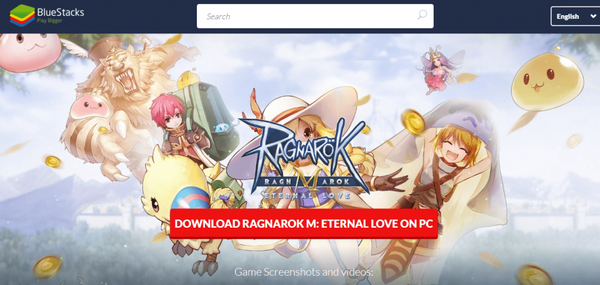
BlueStacks ist einer der beliebtesten Emulatoren, mit denen Sie die neuesten Android-Spiele und -Apps spielen können.
Nach dem letzten Update enthält Bluestacks 4 eine Vielzahl zusätzlicher Funktionen und eine leistungsstarke Leistungssteigerung. Das BlueStacks-Team behauptet, diese Version sei "6-mal schneller als das Samsung Galaxy S9 +" und bis zu 8-mal schneller als die vorherige Version der Software.
Unter den vielen zusätzlichen Funktionen bietet Bluestacks 4 auch die Möglichkeit, Spielsteuerungen anzupassen, mehrere Apps oder Spiele gleichzeitig auszuführen und verfügt über eine besser aussehende benutzerfreundliche Oberfläche.
Obwohl Sie über eine nahezu unbegrenzte Auswahl an Apps verfügen, die Sie mit BlueStacks verwenden können, bietet diese Software einige großartige Funktionen, die speziell für Spiele entwickelt wurden.
Eine der besten Funktionen, die BlueStacks unter der Haube hat, ist die Tatsache, dass Sie die Zuordnung Ihrer Tastatur personalisieren können. Sie können benutzerdefinierte Tastaturkarten erstellen, die speziell für einen bestimmten Spieltyp verwendet werden können, oder Tastaturkarten, die für Ihre gesamte Nutzung dieser Software gelten. Auf diese Weise können Sie Tastatur und Maus genau so verwenden, wie und wann Sie möchten.
Die neue und verbesserte Version von BlueStacks ist leicht und leistungsstärker als die Vorgängerversionen. Dies bedeutet, dass Sie diese Software auf mittelgroßen PCs verwenden können.
- Jetzt kostenlos herunterladen Bluestacks + Ragnarok M Eternal Love
- VERBINDUNG: Die 4 besten Game Boy-Emulatoren für Windows 10
2NoxPlayer
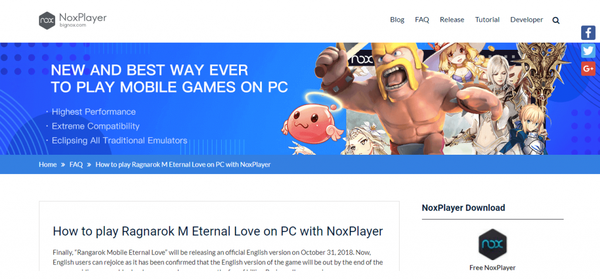
NoxPlayer ist eine weitere großartige Softwareoption, mit der Sie die neueste Version von Ragnarok einfach emulieren können. Diese App verfügt über eine Vielzahl von Anpassungsoptionen und -funktionen. Alles ist durch eine gut ausgebaute und benutzerfreundliche Oberfläche miteinander verbunden.
Es wird empfohlen, NoxPlayer mit einem überdurchschnittlichen PC zu verwenden, um eine optimale Benutzererfahrung zu erzielen, da dies Auswirkungen auf die Ressourcen Ihres PCs hat. Dies bedeutet jedoch nicht, dass es nicht von PCs am unteren Ende der Leistung ausgeführt werden kann Spektrum.
Die Nutzung der Ressourcen Ihres Computers nimmt zu, wenn Sie Multiplayer-Spiele spielen oder mehrere Nox-Instanzen gleichzeitig ausführen möchten. Sie haben die Möglichkeit, so viele Instanzen dieser Software auszuführen, wie sich Ihr Computer leisten kann.
Wie oben erwähnt, verfügt NoxPlayer über eine gute Anpassungsmöglichkeiten, wenn es um Ihre Einstellungen geht. Eine der nützlichsten Anpassungen ist die Möglichkeit, zwischen der Anzeige Ihres Spiels im Vollbildmodus oder der Verwendung mit 720p- oder Full HD-Funktionen zu wählen.
Sie können auch die grafischen Einstellungen der App - DirectX und OpenGL - sowie die Einstellungen für Ihre CPU-Geschwindigkeit und die Verwendung von RAM ändern. Apps können einfach per Drag & Drop installiert werden.
Eine der besten Funktionen von NoxPlayer ist die Tatsache, dass es über einen voraktivierten Root-Zugriff verfügt. Mit dem Root-Zugriff können Sie auf die: / C-Partition Ihres virtuellen Android-Geräts zugreifen.
Dies ermöglicht die Installation von Software, die Informationen in der Root-Partition ändert. Nachdem Sie diese Option in den Systemeinstellungen aktiviert haben, installiert Nox automatisch SuperSU - eine kleine App, die das Kontrollzentrum Ihres verwurzelten virtuellen Geräts ist und es Ihnen ermöglicht, Root-Zugriff zu gewähren oder zu verweigern.
Auf der rechten Seite Ihres Bildschirms verfügt NoxPlayer auch über eine großartige Symbolleiste, mit der Sie einfach auf wichtige Optionen für Ihr virtuelles Gerät zugreifen können - Screenshots machen, Standort festlegen, Videorecorder verwenden, die Ausrichtung Ihres virtuellen Android-Bildschirms ändern, Dateien zwischen diesen übertragen Ihr PC und die virtuelle Maschine usw..
Auch wenn die Benutzeroberfläche von Nox speziell so konzipiert wurde, dass sie sehr intuitiv ist. Wenn Sie beispielsweise nicht wissen, wie Sie Ihren externen Controller anschließen sollen, oder wenn Sie andere Probleme oder Fragen haben, können Sie die offizielle NoxPlayer-FAQ-Seite besuchen oder nachsehen aus den Nox-Tutorials .
Wenn Sie eine spezifische Schritt-für-Schritt-Anleitung erhalten möchten, wie Sie alles einrichten, um den neuesten Ragnarok auf Ihrem PC zu spielen, besuchen Sie diesen Link auf der offiziellen FAQ-Seite.
Verfolger, Zweitplatzierter, Vizemeister Nox Player 6
Nox Player 6 - Windows kompatibel
- Unterstützt Gamepad / Tastatur
- x86- und AMD-kompatibel
- VERBINDUNG: 5 beste Emulatoren für PUBG Mobile auf dem PC für ein neues Spielerlebnis
3MuMu Emulator
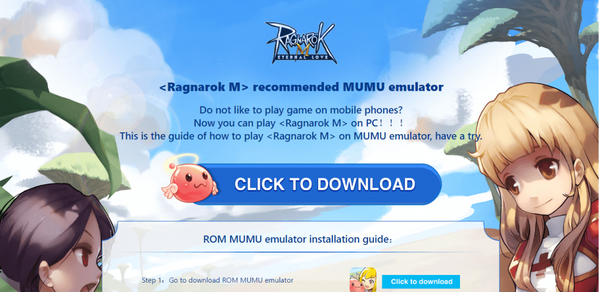
Der MuMu-Emulator ist eine weitere großartige Softwareoption, mit der Sie Ihr Ragnarok M-Spiel auf Ihrem PC emulieren und spielen können. Diese Software ist im Vergleich zu Bluestacks und NoxPlayer eine leichte Option, bietet aber auch eine Vielzahl von Funktionen.
Die Benutzeroberfläche ist benutzerfreundlich gestaltet und ermöglicht Ihnen den Zugriff auf Anpassungsoptionen für die Computerleistung und den Arbeitsspeicher, die Sie Ihrem virtuellen Android-Gerät zuweisen möchten. Es verfügt über einfache Drag-and-Drop-Funktionen und ermöglicht das Ändern der Auflösungseinstellungen für ein optimales Spielerlebnis.
Sie können Ihren Controller auch mit MuMu verbinden, um die Verwendung von Tastatur und Maus zu vermeiden. Dies funktioniert gut für Benutzer, die bereits daran gewöhnt sind, Spiele mit Controllern zu spielen. Sie können jedoch auch benutzerdefinierte Tastaturkürzel für jede Aktion festlegen, die Sie im Spiel ausführen würden.
Laden Sie MuMu herunter
So ändern Sie Ragnarok FPS für eine bessere Leistung?
Wie oben erwähnt, haben wir im Internet einen "Hack" gefunden, der es Ihrem Computer ermöglicht, eine Stufe von 60 fps (Frames pro Sekunde) zu erreichen, während der neueste Ragnarok auf BlueStacks 4 und NoxPlayer ausgeführt wird.
Diese Einstellungen funktionieren nur, wenn Ihr System die erforderliche Leistung verarbeiten kann. Wenn Sie einen Low-End- oder Durchschnittscomputer besitzen, verwenden Sie diese Methode nicht.
Hinweis: Dies ist kein wirklicher "Hack", da dies kein inoffizielles Basteln impliziert. Es handelt sich eigentlich nur um eine Reihe von Einstellungen, die auf Ihre Software angewendet werden können, um die Leistung zu steigern.
Einstellungen für BlueStacks 4:
- Suchen und klicken Sie auf die Schaltfläche Zahnrad in der oberen rechten Ecke Ihres Bluestacks-Fensters und klicken Sie dann auf Einstellungen
- Stellen Sie auf der Registerkarte Anzeige Ihre Auflösung auf die größte ein, die Ihre Anzeige zulässt, und stellen Sie außerdem Ihre DPI auf Hoch ein
- Stellen Sie auf der Registerkarte Engine den Grafikmodus auf DirectX, die CPU-Kerne auf 4 und den Speicher auf 4096 MB ein
- Klicken Sie auf die Schaltfläche Jetzt neu starten, um die Software neu zu starten und alle Änderungen zu übernehmen
Einstellungen für NoxPlayer:
- Suchen Sie das Zahnradsymbol in der oberen rechten Ecke von NoxPlayer und klicken Sie darauf
- Klicken Sie auf Erweiterte Einstellungen, setzen Sie sie auf der Registerkarte Leistung auf Benutzerdefiniert und wählen Sie dann die größte verfügbare Auflösung aus
- Wählen Sie auf der Registerkarte Starteinstellungen die Option 'Tablet'
- Stellen Sie den Rendering-Modus auf Geschwindigkeit (DirectX) und die Framerate-Einstellungen auf 60 ein.
Sie können natürlich die besten Auflösungseinstellungen auswählen, um sie an Ihren eigenen Bildschirm anzupassen. Wenn es um die RAM-Speicherzuweisung für Ihr virtuelles Android-Gerät geht, können Sie die MB-Menge berechnen, indem Sie 1 GB mit 1024 multiplizieren. (ZB 5 GB RAM x 1024 = 5192 MB).
Ragnarok M Einstellungen im Spiel:
- Klicken Sie auf Mehr> Einstellungen - in der oberen rechten Ecke des Spielbildschirms
- Auflösung auf Standard setzen - Hiermit wird die Auflösung Ihrer Emulatoreinstellungen angewendet
- Deaktivieren Sie im Energiesparmodus den Bildschirmschoner. Dadurch werden im Standby-Betrieb automatisch niedrig eingestellte Grafikeinstellungen vermieden
- Klicken Sie auf die Registerkarte Angezeigte Spieler und setzen Sie sie auf Hoch. Mit dieser Option können Sie alle Spieler im Spiel anzeigen
Schlussfolgerungen
In diesem Artikel haben wir einige der besten Android-Emulator-Software auf dem Markt im Jahr 2019 untersucht, mit der Sie Ragnarok M: Eternal Love auf Ihrem Windows-PC spielen können.
Mit den in diesem Handbuch aufgeführten Tools können Sie jeden Aspekt Ihrer Emulatoreinstellungen anpassen, um ein maßgeschneidertes Spielerlebnis zu erzielen.
Sie können die Auflösung abhängig vom verwendeten Bildschirm, der Verarbeitungsleistung und dem zugewiesenen RAM sowie dem Root-Zugriff für Apps festlegen und sogar mehrere Instanzen der Software ausführen - NoxPlayer und BlueStacks.
MuMu ist eine großartige, leichte Option, die mit Systemen mit geringerer Leistung kompatibel ist und Ihnen die Möglichkeit bietet, Ihr Lieblingsspiel zu spielen, egal wie leistungsfähig Ihr Rig ist.
Wir würden gerne Ihre Meinung und Erfahrung bezüglich der Verwendung der in diesem Artikel vorgestellten Software erfahren. Bitte teilen Sie uns Ihre Meinung im Kommentarbereich unten mit.
VERWANDTE LEITFADEN, DIE SIE ÜBERPRÜFEN MÜSSEN:
- Schauen Sie sich diese Windows 95-Emulatoren unter Windows 10 an
- Die 4 besten Game Boy Emulatoren für Windows 10
- Spielemulatoren sind jetzt im Windows Store blockiert
- Android-Emulatoren
- Software
 Friendoffriends
Friendoffriends



